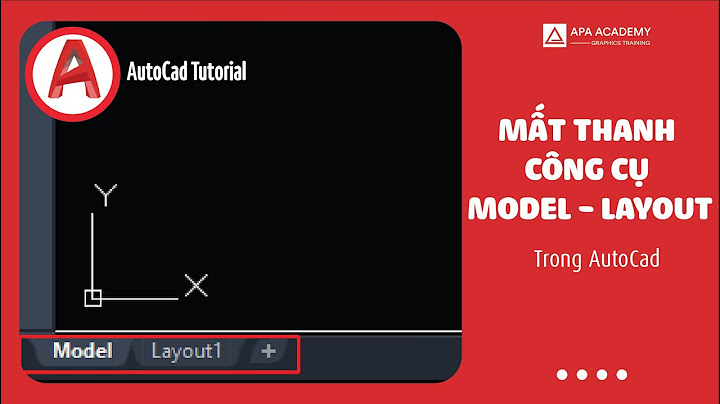Ngoài màn hình xanh chết chóc huyền thoại trên hệ điều hành windows người dùng cũng gặp một một số trường hợp tương tự, nhưng lại là màn hình đen, lỗi này xuất hiện nhiều trên Win 10, có cả trên Win 8/8.1. Nào cùng Ecci tìm hiểu và hướng dẫn cách xử lý mới nhất luôn nhé. Show
Nếu bị màn hình đen trên Windows 10, các bạn đừng lo lắng, cùng Viện IT tìm hiểu và giải quyết dứt điểm với các cách dưới đây: Lỗi màn hình đen xuất hiện khi người dùng khởi động vào Windows và đến màn hình đăng nhập thì xuất hiện một màn hình màu đen và chỉ thấy con trỏ chuột. Vậy làm thế nào để khắc phục vấn đề này? Trong bài viết này Ecci hướng dẫn các bạn 5 cách khắc phục lỗi màn hình đen trên Win 10. Cách 1: Khắc phục lỗi màn hình đen bằng cách khởi động lại Windows Explorer (Explorer.exe)Bước 1: Khi khởi động Windows mà gặp phải màn hình đen, bạn hãy sử dụng tổ hợp phím Ctrl + Alt + Delete, sau đó nhấn vào Task Manager. Bước 2: Tại cửa sổ Task Manager, bạn nhấn vào File => Run new task.   Cách 2: Thay đổi đường dẫn Windows Explorer trong Registry Bước 1: Sử dụng phím tắt Windows + R để mở hộp thoại Run, sau đó bạn gõ vào “registry”.  HKEY_LOCAL_MACHINE -> SOFTWARE -> Microsoft -> Windows NT -> CurrentVersion -> Winlogon Bước 3: Bạn hãy quan sát khung bên trái sẽ thấy chữ Shell. Nếu đường dẫn này đã bị thay đổi thì hãy nhấp đúp chuột vào đó và đổi lại thành explorer.exe Cách 3: Tắt chế độ khởi động nhanhBước 1: Sử dụng phím tắt Windows + R để mở hộp thoại Run, sau đó bạn gõ vào “powercfg.cpl”.  Bước 2: Sau đó bạn nhấn vào Choose what the power buttons do.  Bước 4: Bạn hãy kéo thanh cuộn xuống dưới và bỏ đánh dấu ở dòng Turn on fast startup (recommended), sau đó chọn Save changes.  Cách 4: Kiểm tra lại chế độ hiển thị mặc định của WindowsSử dụng phím tắt Windows + P, bạn sẽ thấy một danh sách hiện ra bao gồm các chế độ hiển thị khác nhau. Bây giờ, hãy chọn thử chế độ hiển thị khác để xem thế nào.  Cách 5: Nâng cấp BIOS và Driver Graphic của máy tính lên phiên bản mới nhất Bước 1: Cách câp nhật BIOS cũng khá dễ dàng, bạn chỉ cần tải Firmware từ trang chủ rồi cắm sạc và pin vào laptop sau đó tiến hành cài đặt Firmware cho máy tính, khởi động lại máy là xong. Bước 2: Hãy cập nhật Driver Graphic, thường máy bạn không có card đồ họa rời, thì sẽ là Intel HD Graphic (dòng CPU của Intel) … nếu có card đồ họa rời vd: Của Nvidia thì bạn tìm thông số card đồ họa trước rồi lên trang chủ Support để tải driver mới nhật hoặc update về. Chúc các bạn Thành công trong quá trình sửa lỗi màn hình đen của Win 10 Ban biên tập: Viện IT 1/ Màn hình laptop của tôi tự nhiên bị đen?Lỗi màn hình đen máy tính để bàn rất dễ khắc phục tuy nhiên với laptop thì lại khó hơn. Các bạn đừng lo lắng, đọc ngay bài viết dưới đây sẽ giúp bạn giải quyết dứt điểm vấn đề. 2/ Máy tính bàn đang làm việc bình thường thì bị đen màn hìnhNhấp vào đây xem ngay 5 cách khắc phục lỗi màn hình thành công 100% mà ai cũng có thể làm được. 3/ Cần làm gì khi gặp lỗi máy tính bị đen màn hình?Cách 1: Khởi động lại Windows Explorer (Explorer.exe) Cách 2: Thay đổi đường dẫn Windows Explorer trong Registry Cách 3: Xem thêm 4/ Nguyên nhân máy tính bị đen màn hình?Nhiều nguyên nhân gây ra lỗi màn hình đen ở máy tính đó là bị nhiễm virus, máy lâu ngày chưa được vệ sinh, lỏng ram,… 5/ Cách sửa lỗi màn hình Windows 7/8/8.1/10Có rất nhiều nguyên nhân dẫn đến lỗi màn hình đen, đọc ngay bài viết này để khắc phục vấn đề. Công ty TNHH công nghệ Viện IT là đơn vị Digital Marketing & SEO Agency uy tín và chuyên nghiệp tại HCM. Với đội ngũ nhân sự giàu chuyên môn và kinh nghiệm, đầy năng động nhiệt huyết. Cung cấp giải pháp & dịch vụ IT toàn diện doanh nghiệp: Thiết kế web chuẩn SEO Onpage độc quyền, Dịch vụ SEO tổng thể Overall, Đào tạo SEO, tư vấn và triển khai Marketing Online, dịch vụ IT Helpdesk.. |